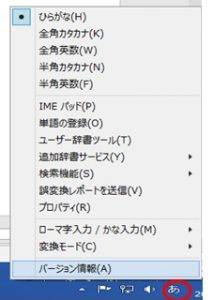今回は、PC操作の基本となるキーボードについてご説明したいと思います。
[代表的なキー]
| ① | 入力文字の切替 | ⑥ | 実行している操作を中止する |
| ② | テンキーの入力のロックを制御する | ⑦ | マウスを使わずカーソル移動ができる |
| ③ | 他の文字キーと一緒に押すと、入力文字を切り替える | ⑧ | 1文字分交代して、文字を削除する |
| ④ | 操作をショートカットできる | ⑨ | 決定、送信、改行 |
| ⑤ | 小型のキーボードはキーの数が少なく、Fnキーと一緒に押す、入力文字を切り替える | ⑩ | 有効・無効の入れ替え |
まず、文字を入力する前に入力の状態を確認します。その後、入力したい文字を入力します。アルファベットについてはキーボードに記載されている文字をそのままタイプします。日本語の場合にはローマ字入力か、かな入力を選択して入力します。
また、上記の表の①以外にも入力文字を切り替える方法があります。文字の入力切替にはメニューから行う事もできます。○の右クリックし、メニューを表示させてみましょう。上部の「ひらがな」にチェックがついていますね。これは現在の入力方法を示しています。好きな入力方法に切り替えてみましょう。
[ブラインドタッチとは??]
ブラインドタッチとは、キーボードを見ることなく、視線は画面に向けたまま、キーを操作(タイプ)することです。利点は、入力スピードが格段に向上することです。
まずは、指の位置を確認してみましょう。
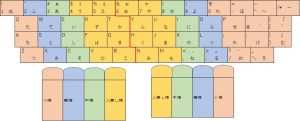
指の位置が確認できたらタイプ練習をしてみてください。上達のポイントはやはり、慣れることにあります。最初は指の位置とキーの位置を目で確認しながらで大丈夫です。次第に指が感覚を覚え徐々にキーボードを見なくてもタイプできるようになります。
また、ブラインドタッチの練習には無料できるタイピング練習アプリもあります。下記のURLにアクセスしてみてください。
http://typing.sakura.ne.jp/sushida/